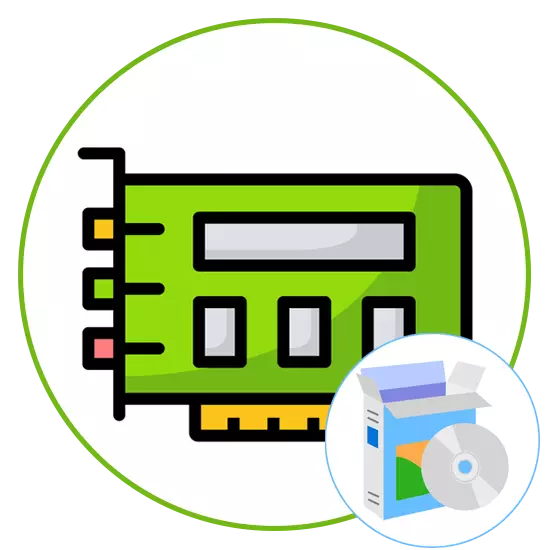
Takmer každý používateľ počítača je skôr alebo neskôr čelí úlohe inštalácie ovládačov pre vstavané komponenty a periférne zariadenia. Nie je však vždy potrebné nainštalovať všetky chýbajúce súbory naraz, a napríklad potrebu určiť potrebný softvér pre zvukovú kartu. Existuje niekoľko metód, ktoré vám umožnia zistiť, ktoré ovládače sú potrebné pre vstavanú alebo diskrétnu zvukovú kartu. Dnes chceme ich spomenúť všetky, aby každý užívateľ mohol vyzdvihnúť optimálny spôsob.
Prípravné akcie
Vo väčšine prípadov je zvuková karta presne vstavaná, a ak ste ho zakúpili oddelene, stačí sa pozrieť na krabicu, aby ste určili meno a na ňu, aby ste našli potrebné súbory na oficiálnej stránke alebo Finančné prostriedky. Ak je úlohou vybrať si ovládač pre vstavaný čip, v tomto prípade, musíte najprv zistiť model základnej dosky alebo notebooku, v závislosti od typu použitého zariadenia. Na to existujú samostatné príručky na našich stránkach, kde nájdete pomocné pokyny na túto tému a vyrovnajte sa s úlohou.Čítaj viac:
Definícia modelu prenosného počítača v systéme Windows
Zobraziť model základnej dosky v systéme Windows
Potom môžete bezpečne prepnúť na výber metódy. Poďme sa otáčať, aby ste zvážili každú možnosť, aby ste sa potom zastavili na príslušné a použili pokyny, ktoré sa dajú určiť potrebný ovládač bez akýchkoľvek ťažkostí.
Metóda 1: Miesto výrobcu základnej dosky
Po prvé, chceme hovoriť o výrobcov základných dosiek. Táto metóda bude vyhovovať všetkým užívateľom, ktorí nezávisle zostavujú osobný počítač alebo si kúpili pripravenú montáž. Po určení presného modelu základnej dosky môžete pokračovať, aby ste sa oboznámili so svojimi komponentmi, čím sa určuje kompatibilný ovládač pre zvukovú kartu. Toto je nasledovné:
- Prejdite na domovskú stránku výrobcu základnej dosky zadaním adresy do príslušného riadku alebo vyhľadávaním prehliadačom. Tu máte záujem o časť "Podpora".
- Zadajte názov vášho modelu do vyhľadávacieho reťazca na stránke, ktorá otvorí alebo použije zoznam, aby ste ho našli.
- Potom prejdite na stránku Model kliknutím na jeho meno, alebo kliknite na tlačidlo "Directory". Určíme, že túto metódu považujeme za príklad stránky Asrock, takže by ste mali zvážiť funkcie webového prostriedku, kde sa vyhľadávanie vykonáva.
- Po prepnutí na stránku produktu si prečítajte špecifikáciu základnej dosky. Tu máte záujem o položku "Audio" alebo "Zvuková karta". Určite svoj model, aby pochopil, ktoré ovládače by mali byť stiahnuté.
- Ak si želáte prevziať ovládače priamo z oficiálnej stránky, potom na tej istej stránke budete musieť presunúť na sekciu "Podpora".
- Ak chcete zobraziť dostupné súbory, kliknite na tlačidlo "Download" alebo "Drivers".
- Najprv vyberte požadovanú verziu operačného systému a potom nájdite požadovaný ovládač a stiahnite ho.
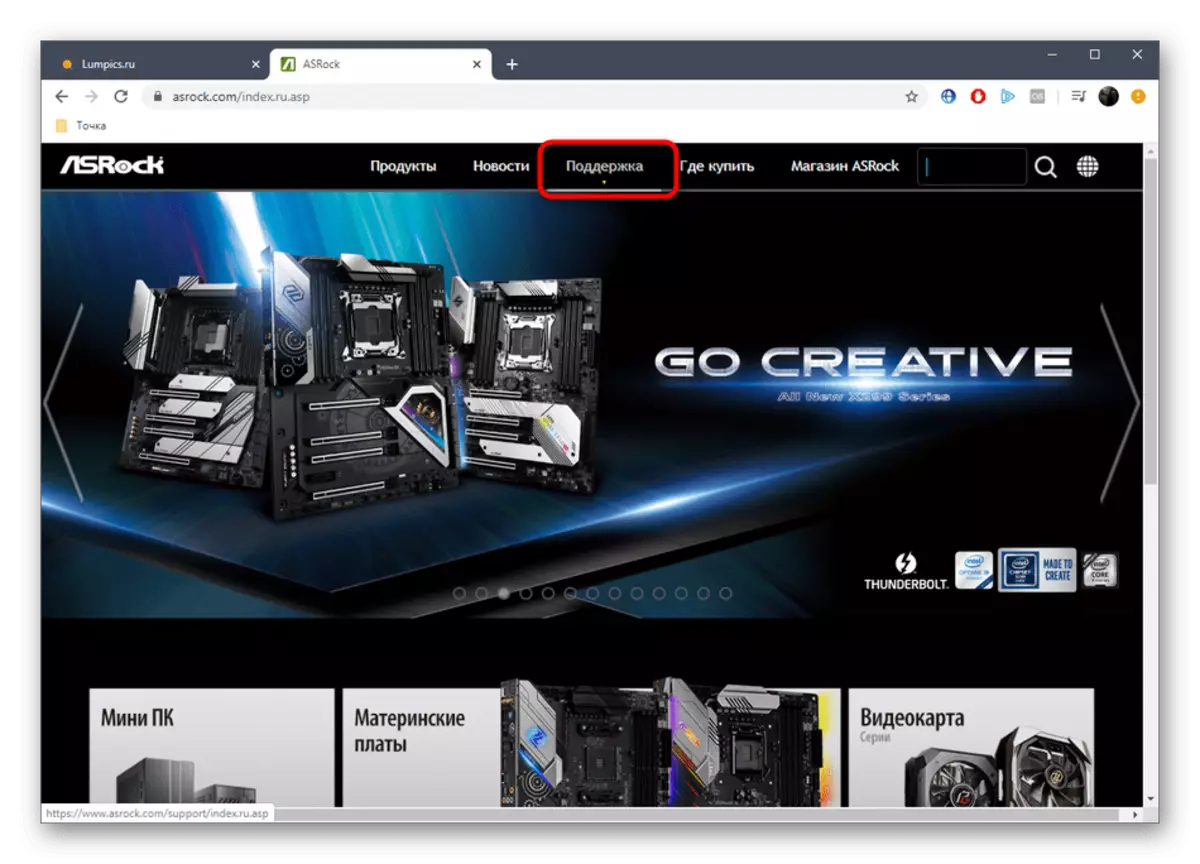
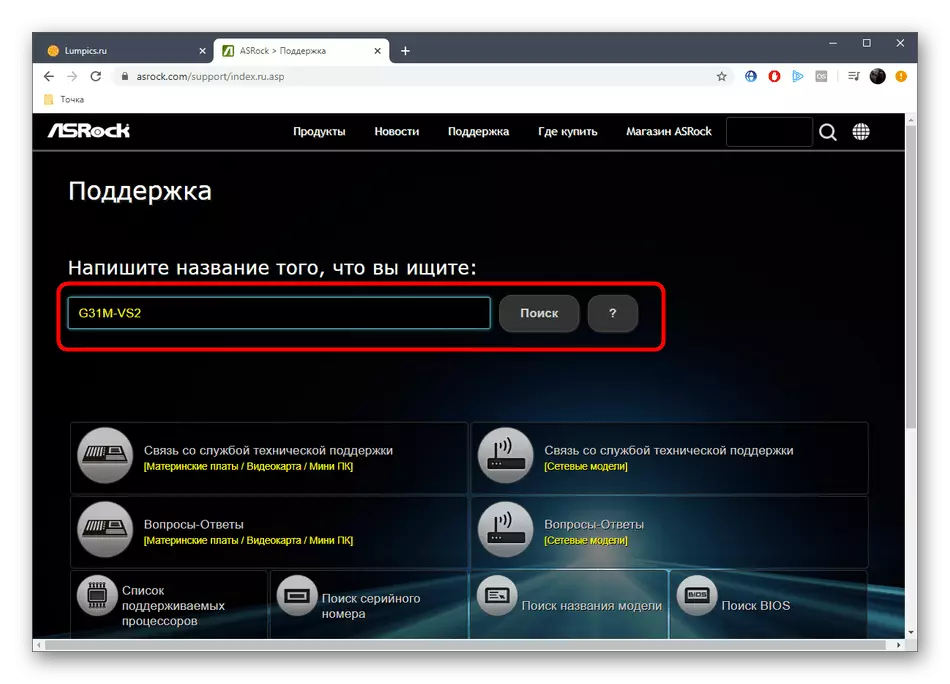
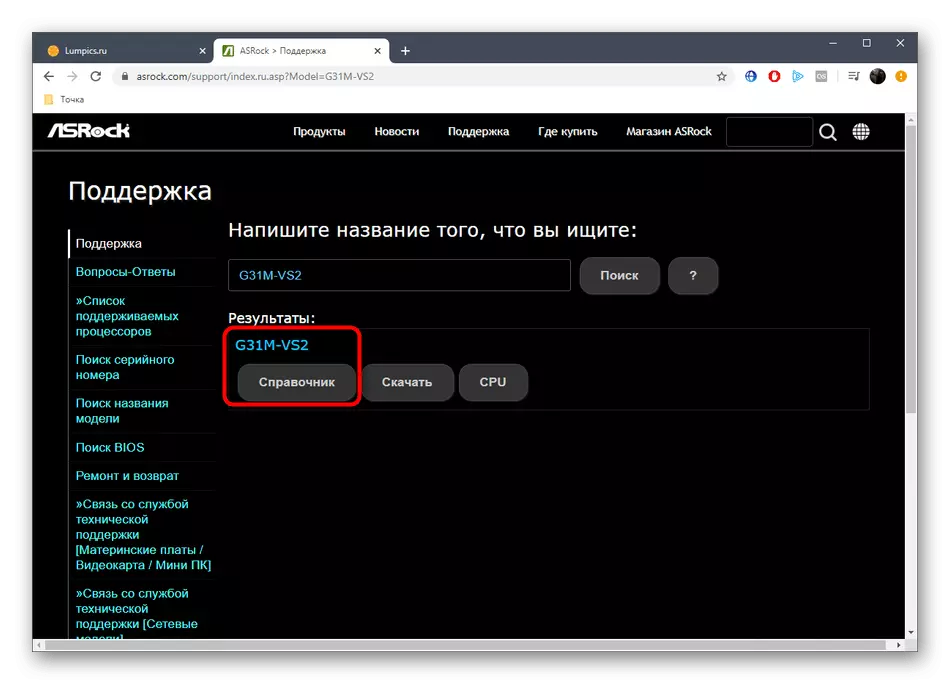
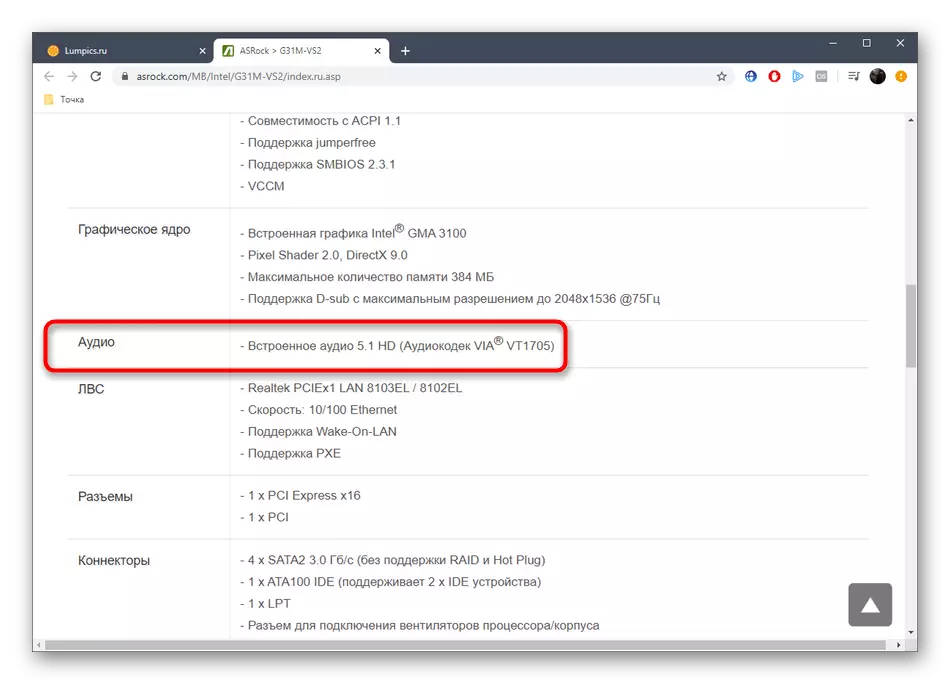
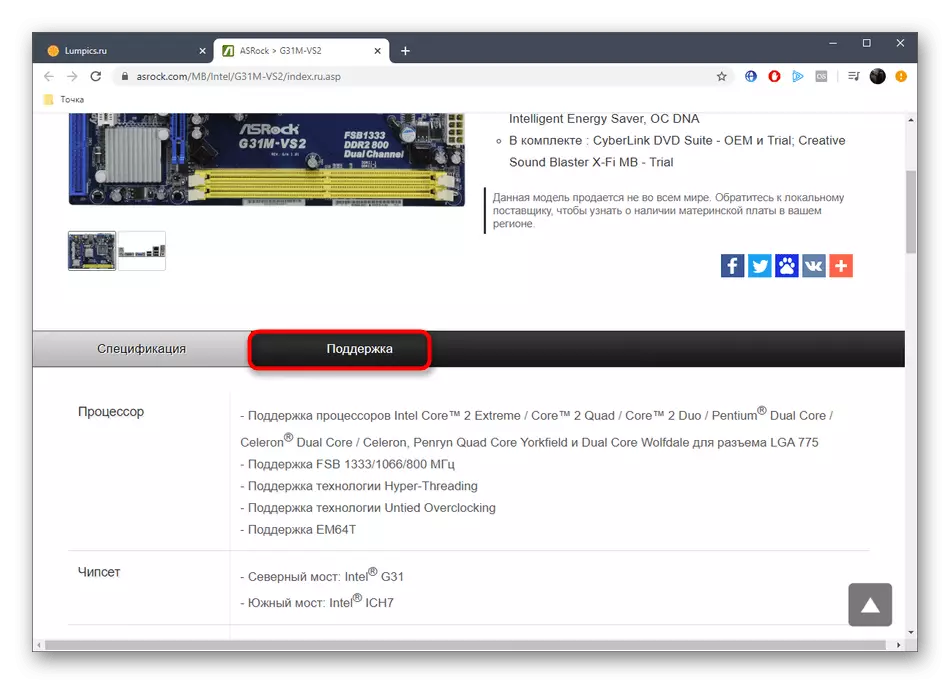
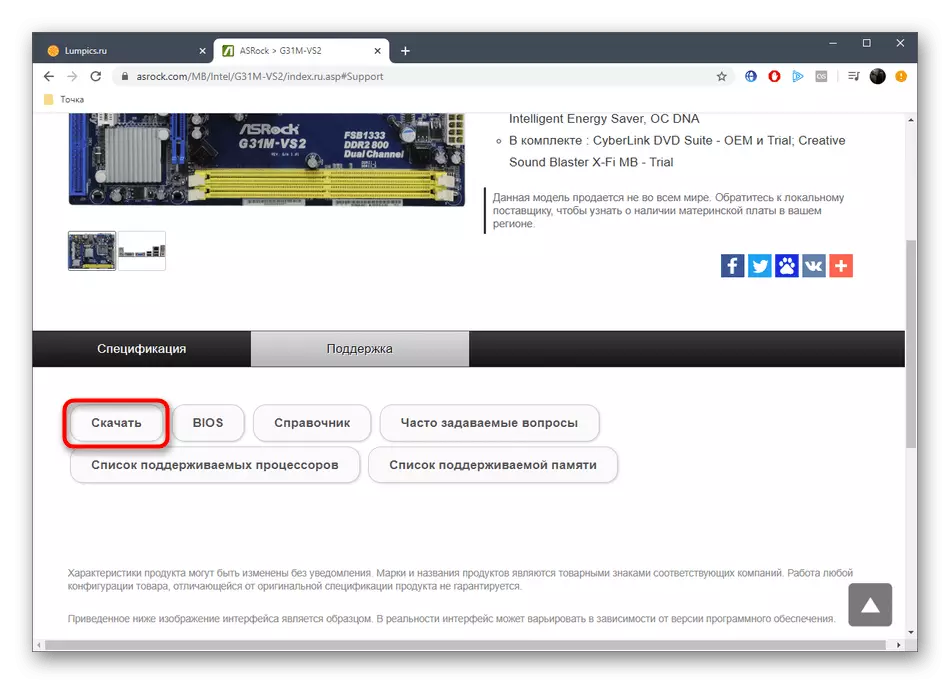
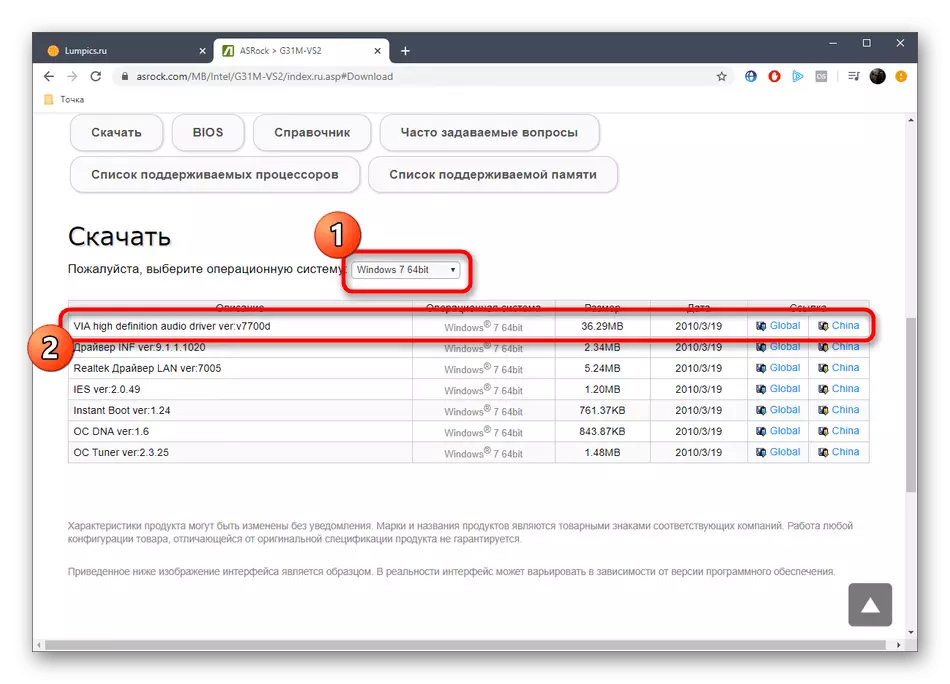
Zostáva len čakať na stiahnutie a nainštalovať výsledný ovládač, aby ste prešli na správnu interakciu s počítačom, bez toho, aby ste zažili akékoľvek problémy so zvukom.
Metóda 2: Webová stránka výrobcu notebooku
Približne rovnaká schéma hľadá vodičov pre majiteľov notebookov, avšak existuje aj vlastné charakteristiky, ktoré by sa mali zvážiť. Preto odporúčame s touto témou podrobnejšie zaoberať nasledujúcimi pokynmi.
- Prejdite na hlavnú stránku stránky stránky a prostredníctvom vyhľadávania, aby ste našli svoj model notebooku.
- Ďalej musíte pokračovať v zobrazení vlastností výberom príslušnej položky na stránke zariadenia.
- Pozrite sa na časť "Audio" alebo "zvuková karta", aby ste určili vstavaný model.
- Ak by to nebolo možné vykonať, alebo musíte okamžite stiahnuť ovládač z tej istej stránky, prejdite na kategóriu "Podpora".
- Potom sa presuňte na kartu s ovládačmi a nástrojmi.
- Niekedy potrebujete vybrať verziu operačného systému na zobrazenie zoznamu s vhodnými ovládačmi.
- V časti "Audio" sa môžete zoznámiť s zobrazenými výsledkami. Upozorňujeme, že zoznam často obsahuje niekoľko verzií softvéru, ktoré pomôžu vybrať najnovšiu alebo jednu z predchádzajúcich.
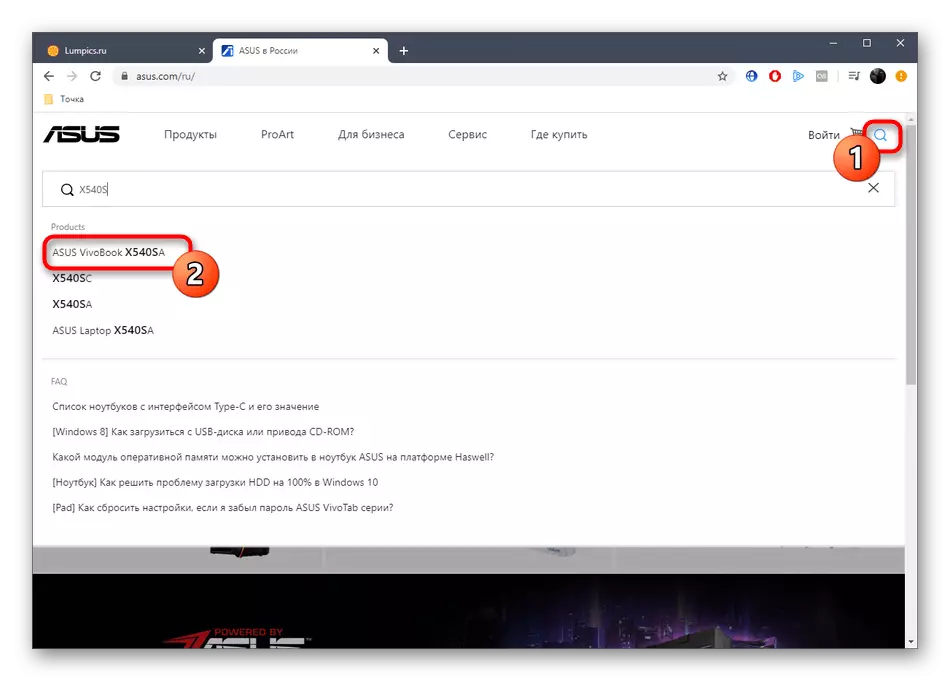
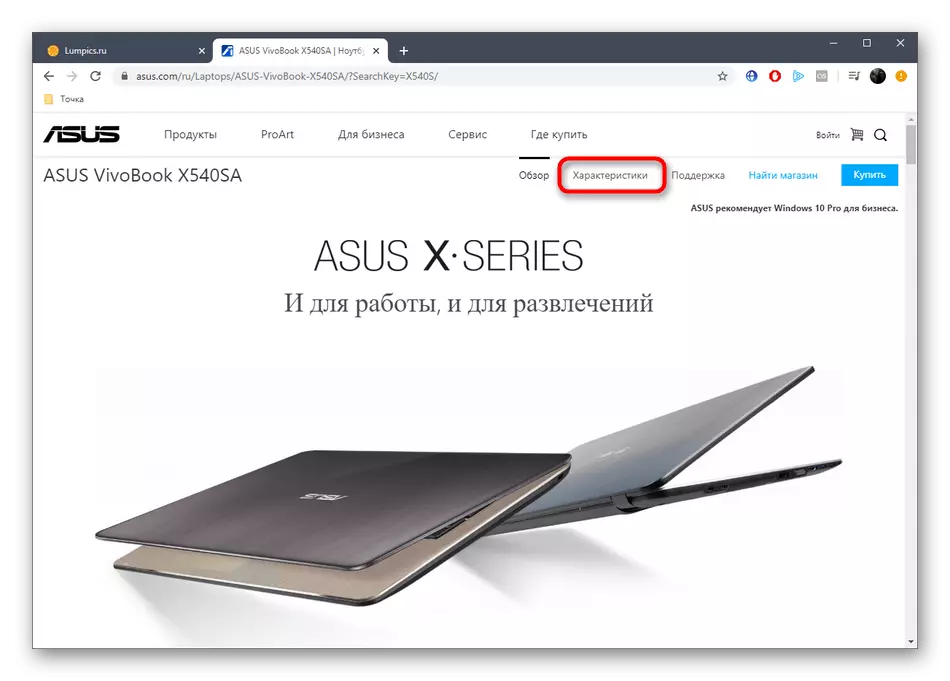
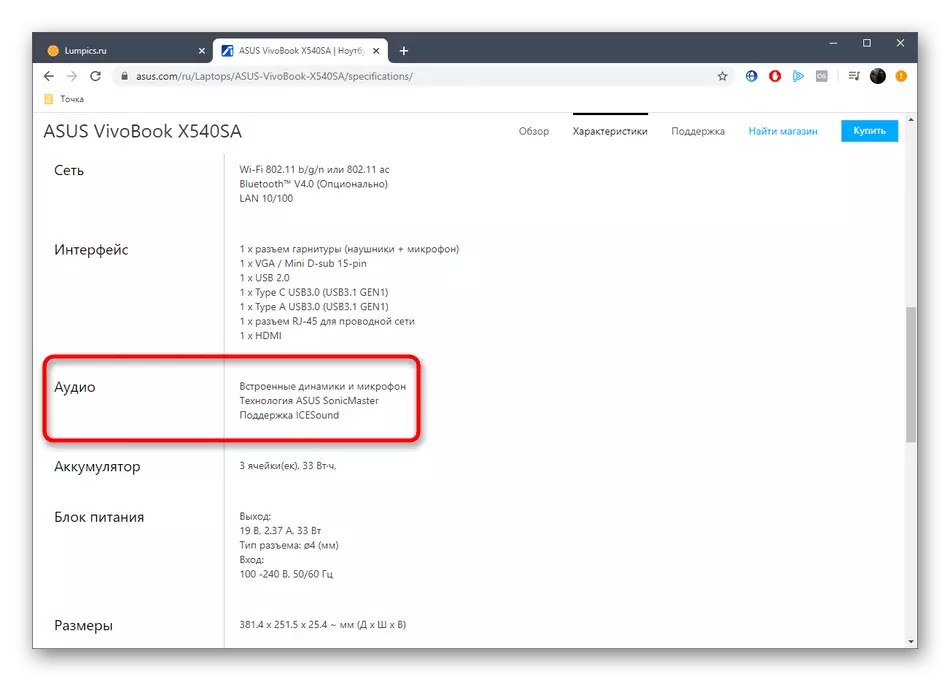
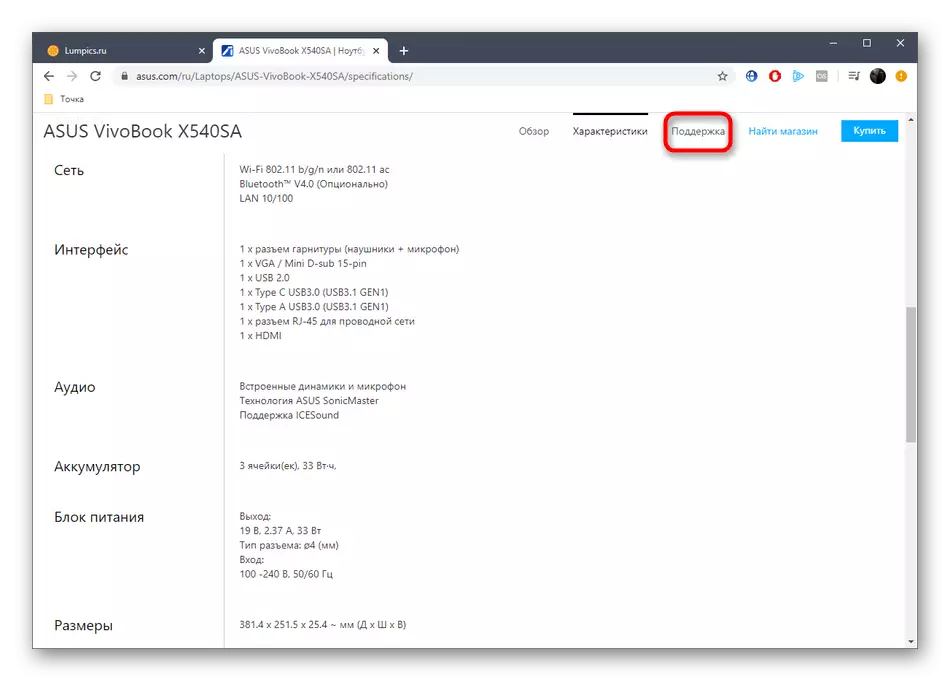
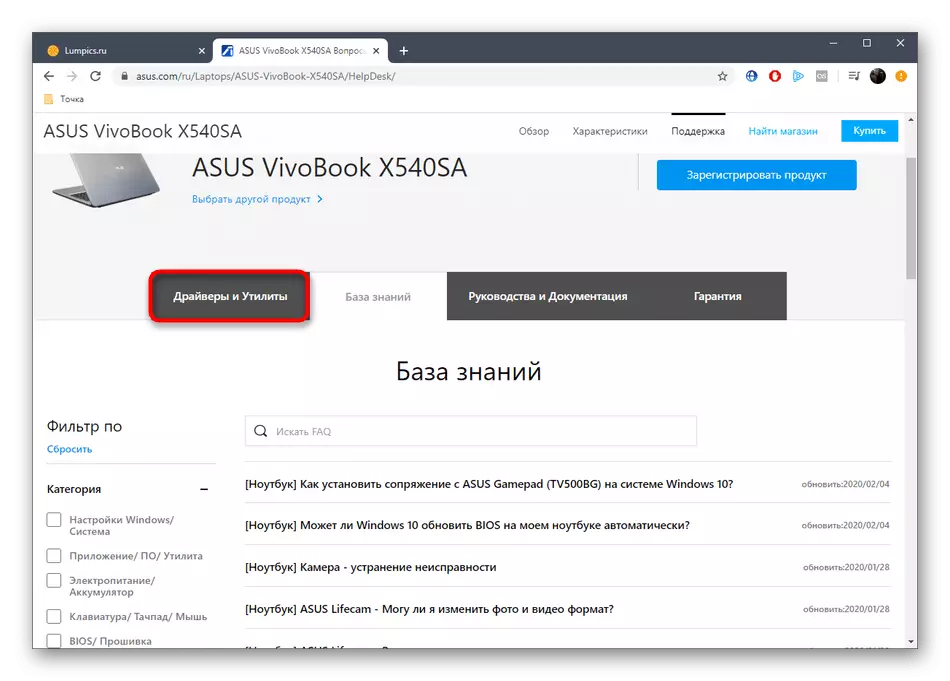
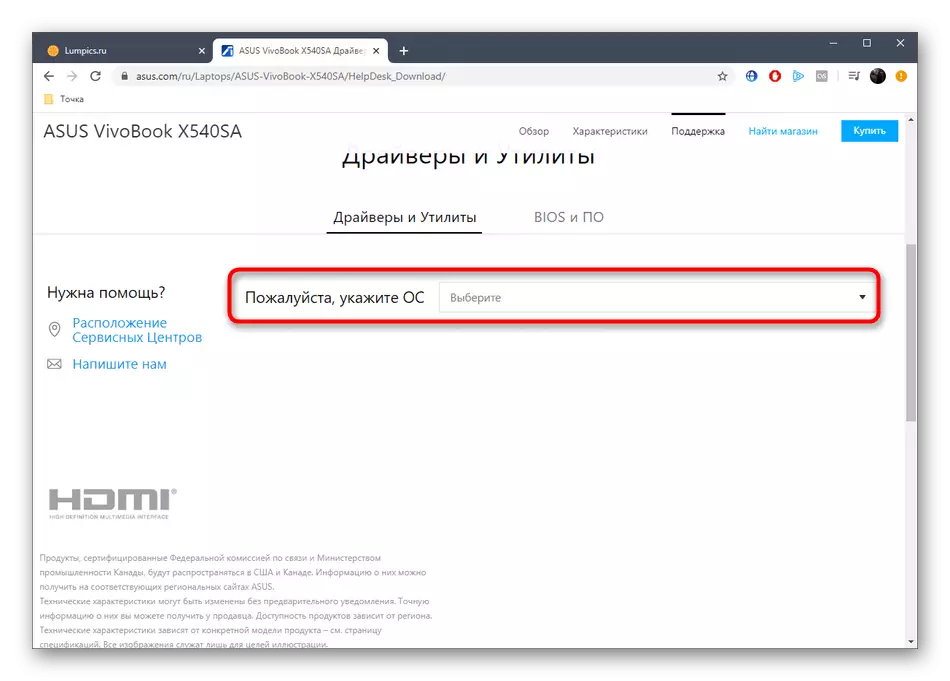
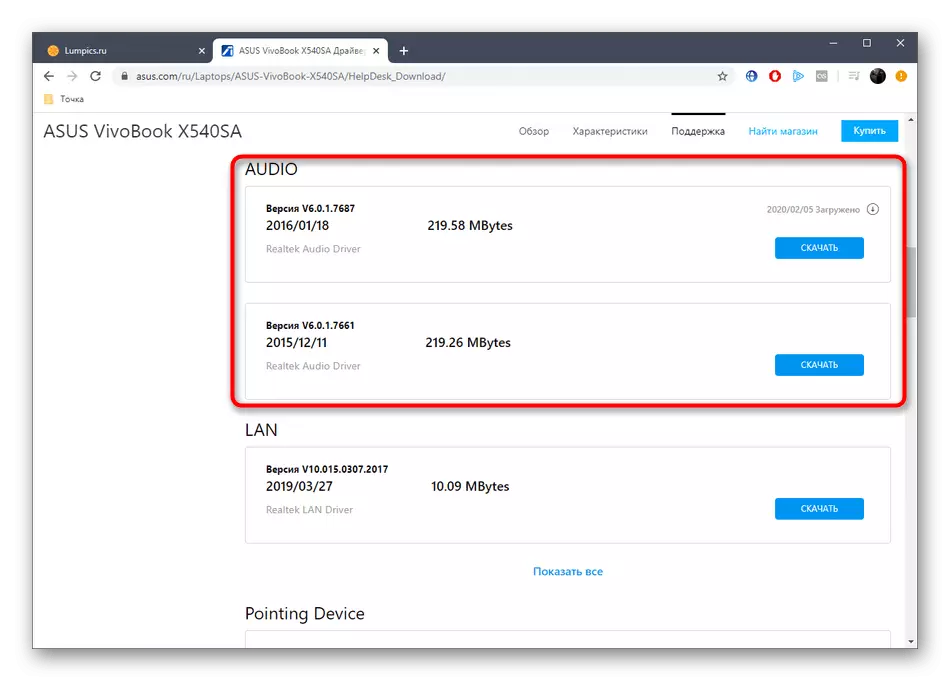
Podobne, na lokalitách výrobcov notebookov, ostatné potrebné ovládače vyhľadávajú. Použite vyššie uvedené inštrukcie na prevzatie všetkého softvéru a nainštalujte ho prostredníctvom spustiteľných súborov.
Metóda 3: Aplikácie tretích strán
Niekedy sú zdroje opísané vyššie z akéhokoľvek dôvodu, aby vyhovovali užívateľom, napríklad nie je možné určiť presný model zariadenia alebo na oficiálnej webovej stránke Neexistuje žiadna požadovaná stránka. V tomto prípade môžete použiť aplikácie tretích strán, ktorých základná funkcia sa sústreďuje na definíciu vložených komponentov a periférnych zariadení. Pozrime sa na tento proces v príklade AIDA64:
- Postupujte podľa odkazu vyššie, aby ste sa naučili a stiahli AIDA64. Po inštalácii a spustení cez panel vľavo, prejdite na časť "Multimedia".
- Tu máte záujem o kategóriu "Audio PCI / PNP".
- Zobrazí sa zoznam existujúcich zariadení. Zobrazí sa zvukové karty zabudované do základnej dosky a pripojené k nej cez PCI. Pamätajte na model, aby ste ďalej našli kompatibilné ovládače.
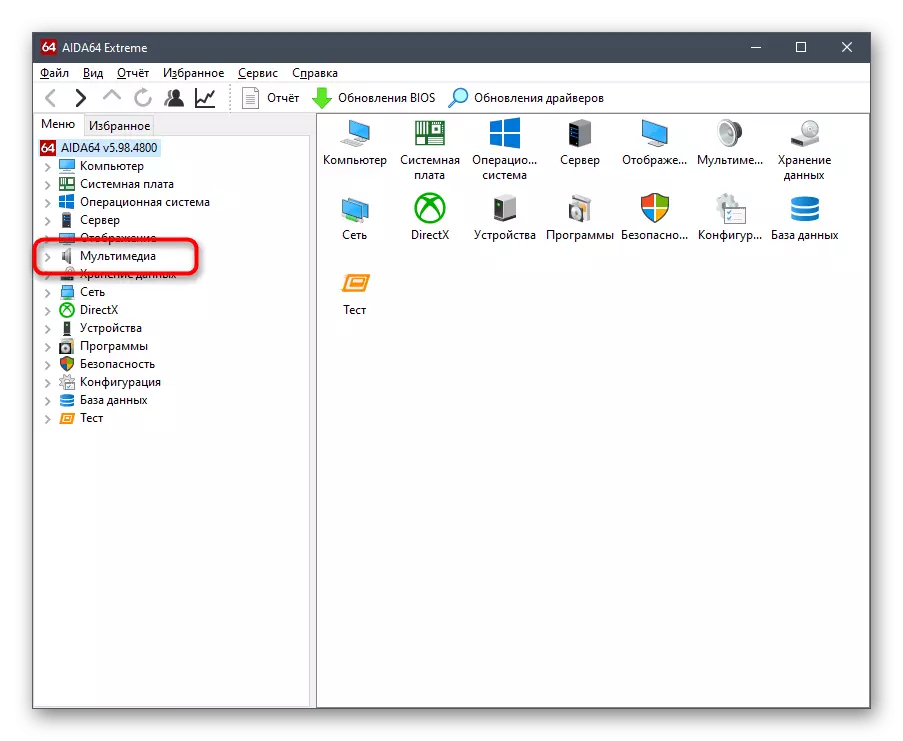
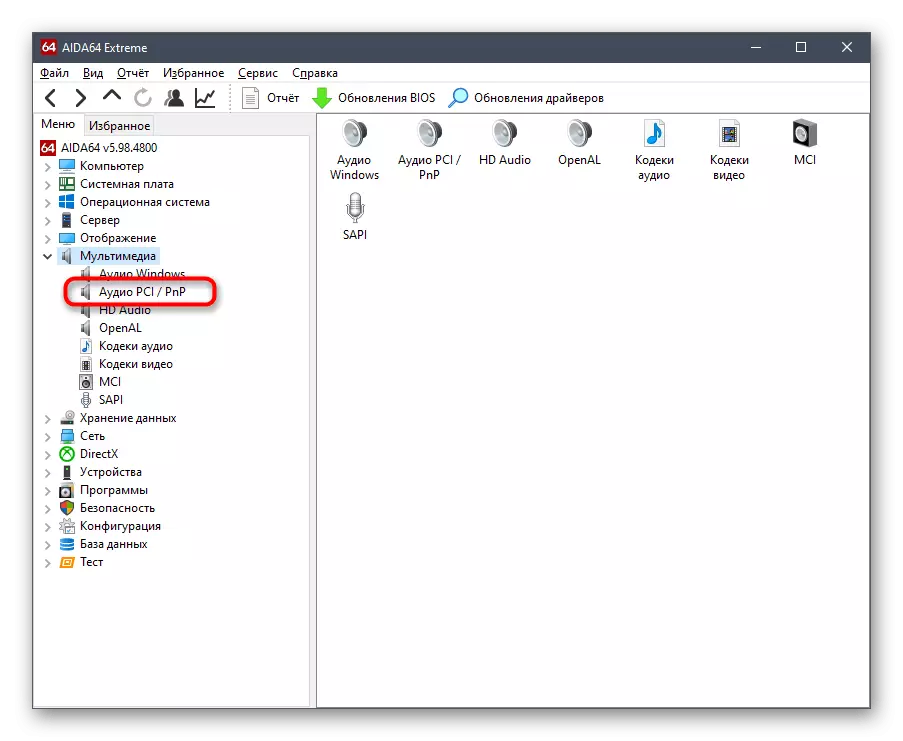
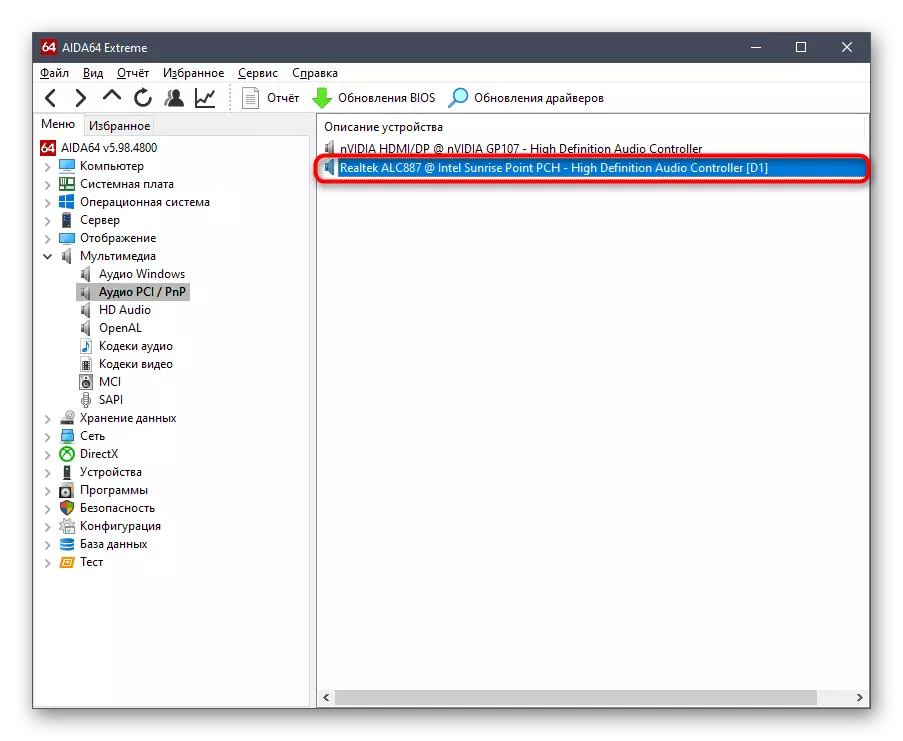
Približne rovnaký princíp prevádzkuje iné programy určené na určenie železa počítača. Ak ste nevyužili AIDA64, odporúčame vám, aby ste sa zoznámili so zoznamom najlepších alternatív kliknutím na hlavičku ďalej.
Čítajte viac: Programy na určenie železa počítača
Metóda 4: Unikátny identifikátor
Zvuková karta patrí do štandardného typu komponentov, takže musí byť povinné mať jedinečný identifikátor. Vytvára výrobca zariadenia aj vo fáze vývoja. Takýto hardvérový kód umožňuje operačný systém správne určiť model komponentov. Zvyčajný užívateľ ho môže tiež vidieť a použiť na vlastné účely, napríklad na identifikáciu kompatibilných ovládačov prostredníctvom špeciálnych lokalít. Prečítajte si viac o tom v sprievodcovi odkazom nižšie.
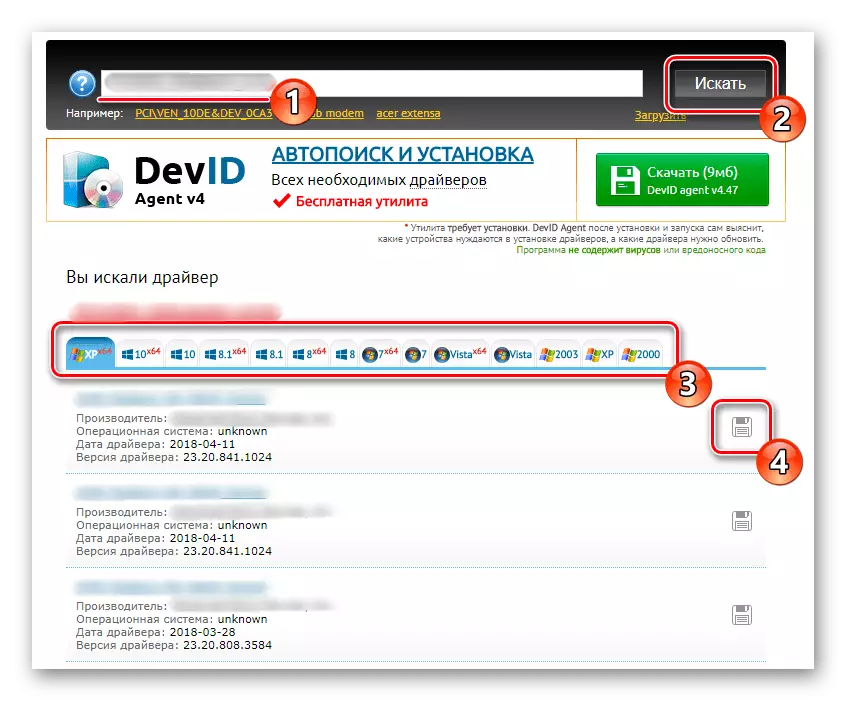
Prečítajte si viac: Vyhľadávanie hardvérov
Metóda 5: Zamestnanci systému Windows
Ako posledný spôsob, chceme hovoriť o vstavanom nástroji Windows. To vám umožní definovať kompatibilný ovládač pre niektoré zvukové karty, ale bude okamžite nainštalovaný v operačnom systéme. Upozorňujeme, že to bude nainštalované iba základnú verziu, bez aplikácie, ktorá vám umožní spravovať príslušenstvo (možnosti používania efektov, kontroly ekvalizéra atď. Ak je táto možnosť vhodná, stačí sledovať nasledujúce inštrukcie.
- Kliknite na tlačidlo PCM v tlačidle Štart av kontextovej ponuke, ktorá sa zobrazí, vyberte položku Správca zariadení.
- Tu máte záujem o sekciu "Zvuk, hra a video zariadenia". Sledujte svoju zvukovú kartu, kliknite na riadok s pravou tlačidlom myši a zvoľte "Update Driver".
- Spustite automatické vyhľadávanie softvéru a očakávajte, že výsledok.
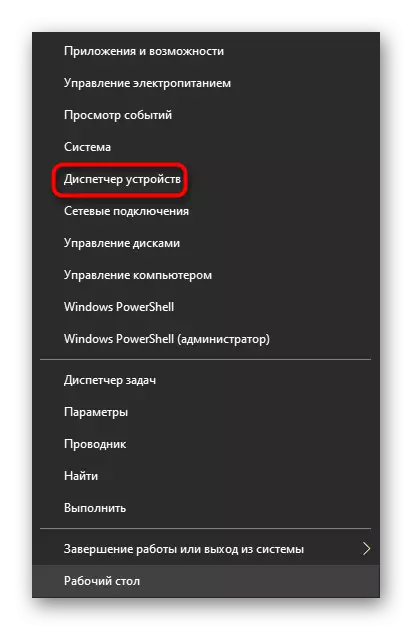
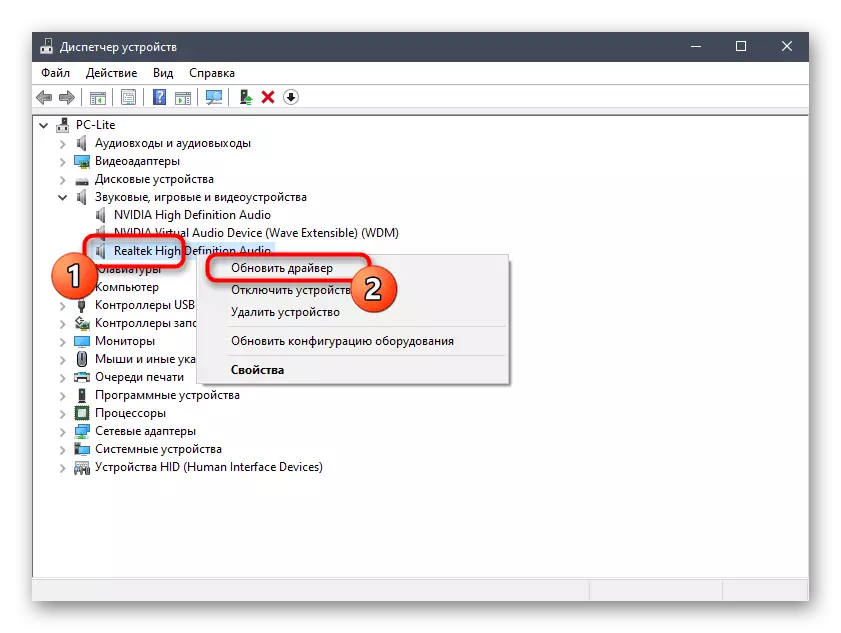
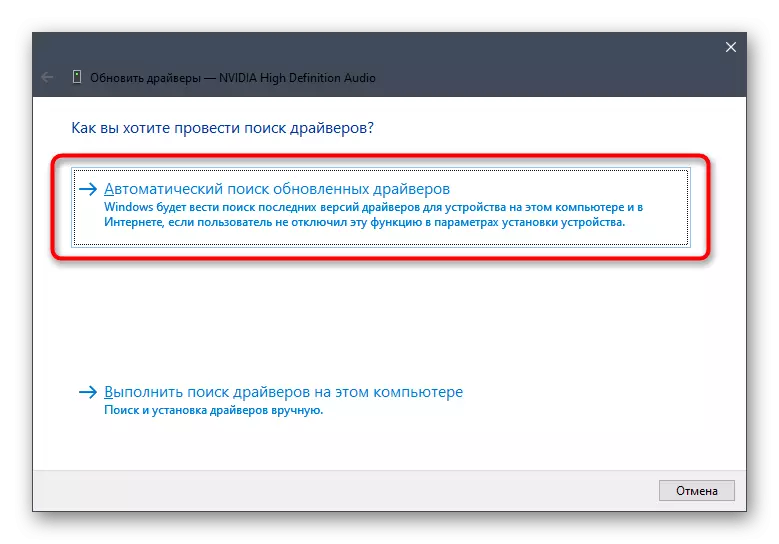
Ak je vodič zistený, dostanete vhodné oznámenie a bude čakať len na jeho inštaláciu. Potom môžete bezpečne prejsť na správne používanie zvukovej karty.
Dnes sme hovorili o všetkých dostupných možnostiach definovania vhodných ovládačov pre zvukovú kartu. Ako možno vidieť, všetci majú iný algoritmus činností, preto sú vhodné v určitých situáciách. Vyberte metódu, ktorú sa vám páči, a potom zostane vykonať len vykonanie pokynov.
